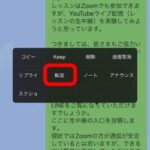こんにちは。オンラインで学べる、大人のためのスマホ&パソコン教室
(www.pasocom.net)代表で、スマホ活用アドバイザーの増田由紀(@yukinojo7)です。
和風なものと嵐が大好きです。シニア世代の方々のスマホレッスンをやったり、スマートフォンやLINEの入門書を書いたり、仕事で使いたいのにSNS活用が苦手な方のためのお手伝いをしたりしています。
このブログでは、日々感じるスマホの活用法や私なりの工夫、IT技術の話などをメインに、なるべくわかりやすくお伝えしようと思っています。
アバターとは自分専用のオリジナルキャラクターのこと。
自分の顔ではなくて、自分に似せたキャラクターをプロフィール写真にしたりできます。
LINEでもアバターを作って楽しむことができます。
【ホーム】の自分のプロフィール画像または名前をタップします。
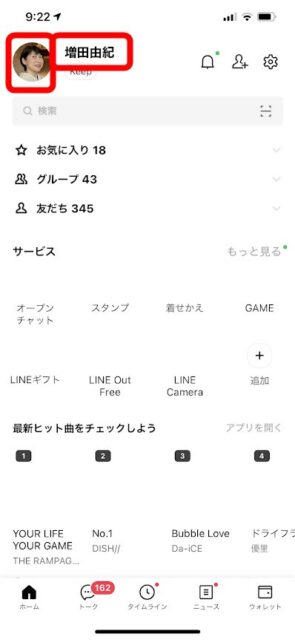
【アバター】をタップします。

アバターを準備しています、と表示されます。しばし待ちます。

カメラの画面になります。枠の中に自分の顔を入れて顔が認識されると緑の枠になります。
シャッターボタンを押します。
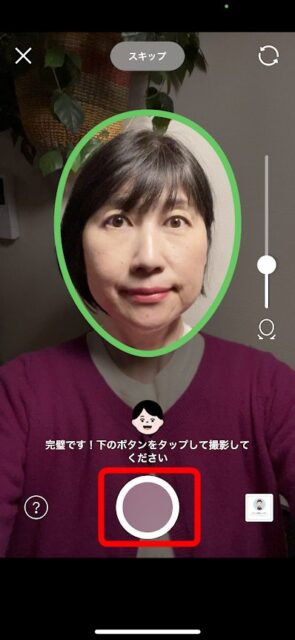
おすすめのアバターが作られます。
でもここから、自分好みに手を加えていくことができます。
【編集】をタップします。
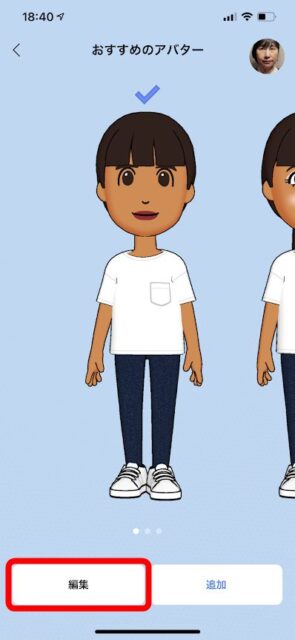
髪型、顔色、顔のパーツなど変更できるメニューががたくさんあります。
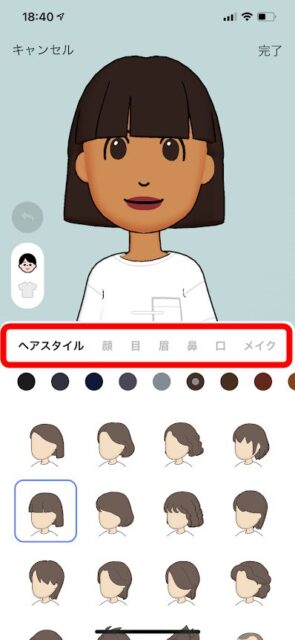
顔色をもうちょっと白くして・・・
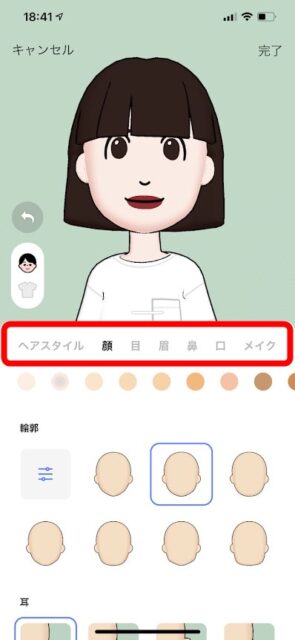
メイクもして。
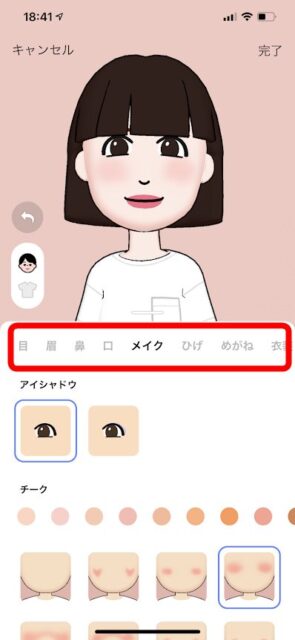
口紅の色を変えて。
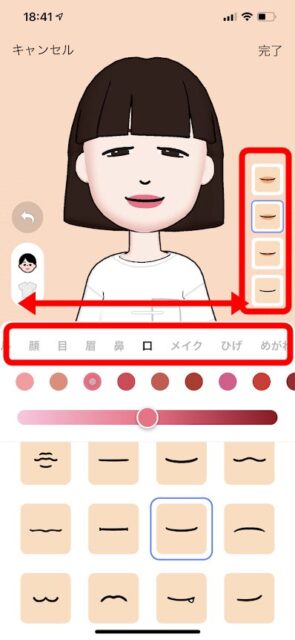
衣装ごと変えたり、トップス(上)とボトムス(下)の洋服を別々に変えたりできます。
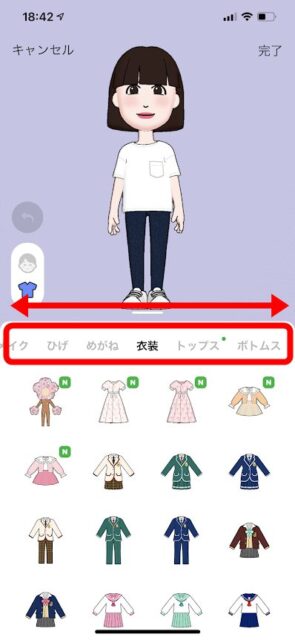
このワンピースにしよう。
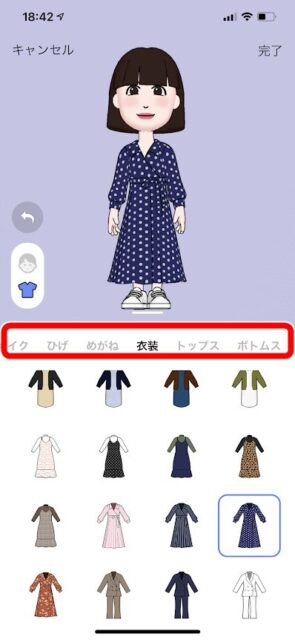
靴も変えて。これで【完了】をタップします。
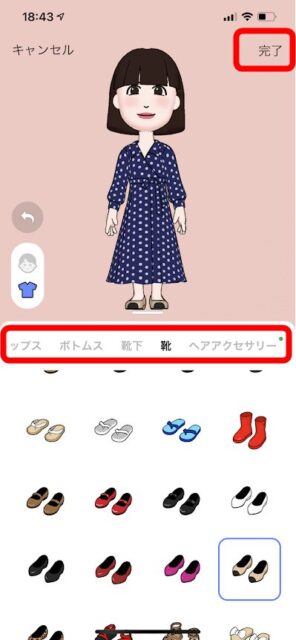

プロフィールの画面に戻ります。
左上の×を押して完了します。

アバターは何種類も作ることができます。
自分の分身を作ってもいいですし、普段自分ができないような髪型やファッションを楽しむのもよいでしょう。
分身は何人いてもよいのです。
(在校生の方はレッスンでも使う予定ですので、ぜひ時間をかけて気に入ったものを作っておいてくださいね!)
アバターを作っておくと、プロフィール画像に設定したり、アバターで写真を撮ったりと、自分の身代わりとして楽しうことができます。
ぜひお楽しみください。
| パソコムプラザ(www.pasocom.net)は、2020年10月からオンラインスクール。全国どこからでもオンラインでご受講いただけます! ご自宅に居ながらにしてスマホの楽しい使い方を知りたい方はぜひご利用ください。まずは無料体験からどうぞ! |
▼スマホの無料体験が、オンラインでもできます!
はじめてのオンラインレッスン体験会「スマホのいろは」

▼Zoomで講座を主催するけど、やり方これで合ってるのかな・・・
IT初心者のための「Zoom主催者」講座開催 あなたもできるようになる!

▼Zoomのやり方がわからない!という方はこちらをどうぞ
【使い方ガイド】ゼロからはじめるZoomの使い方(Windows編)
▼ところでみなさん毎月スマホにいくら払ってますか?
スマホに毎月いくら払ってる? スマホ代が安くなる3つの質問

 こんにちは。オンラインで学べる、大人のためのスマホ&パソコン教室
こんにちは。オンラインで学べる、大人のためのスマホ&パソコン教室